🎞️動画や写真を高画質化する方法🎞️
HitPaw Edimakorは直感的でシンプルな操作性をのビデオ編集ソフトです。初心者からプロフェッショナルまで幅広いユーザーに対応し、美しいビデオ制作を可能にします。
過去に撮影したビデオの補正をしてビデオの品質を向上させたい、ビデオの手振れ、揺れの問題を治したい…。動画の画質の品質を向上させ、より美しいビデオに変換したいと思ってもなかなか良いソフトがなかったり、難しい問題に直面します。
この記事ではビデオの品質を向上させることができるソフトを紹介します。古いカメラやスマートフォンを使用している場合、または動画に手振れ、揺れが発生して動画の品質が低下している場合は、この記事のソフトを使用してみてください。
🟠主な特徴🟠
- シンプル使いやすい操作画面 : HitPaw Edimakorは誰でも簡単に操作できるシンプルなデザインを採用しています。ドラッグ&ドロップ機能や直感的なツールバーにより編集プロセスがスムーズです
- 多機能編集ツール : ビデオのトリミング、カット、結合、分割などの基本機能に加え、エフェクトやトランジションの追加、音声編集、テキストの挿入など、多彩な編集ツールが揃っています。
- 豊富なエフェクトとフィルター : 多様なエフェクトやフィルターを利用して、ビデオの雰囲気やスタイルを自由にカスタマイズできます。色調補正や特殊効果も簡単に適用可能です。
- 高速レンダリング : 高速レンダリング機能により、編集後のビデオを迅速にエクスポートできます。時間を節約し作業効率を向上させることができます。
🟠HitPaw Edimakor ダウンロード インストール🟠
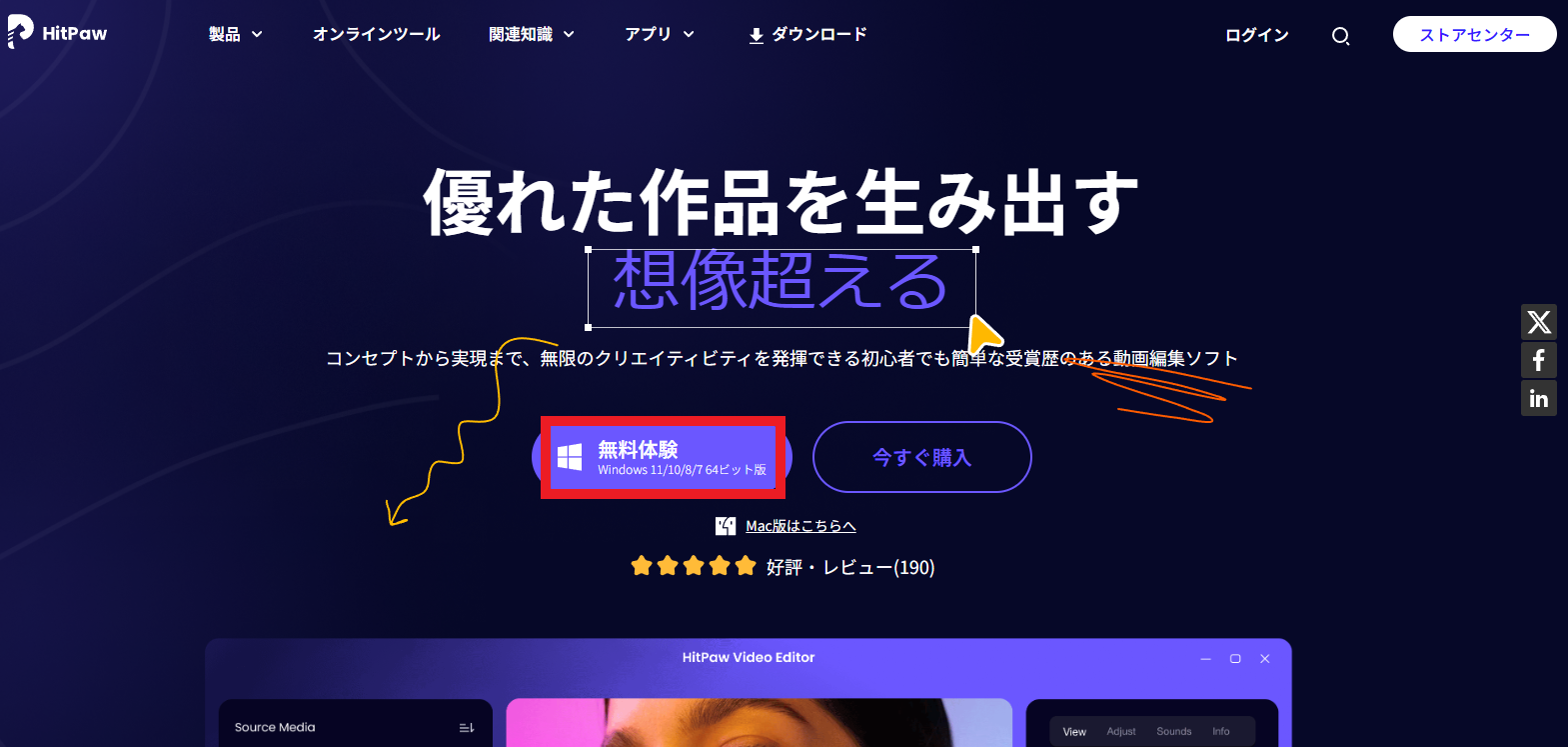
↑まずはHitPaw Edimakor公式サイトの【無料体験】のところから無料でダウンロードします。
Macの場合は【Mac版はこちら】のところからMac版ダウンロードできます。

Windows版とMac版がありダウンロード時に選択できます。
購入後30日以内に限り返金規定内の場合に限り返金も可能。
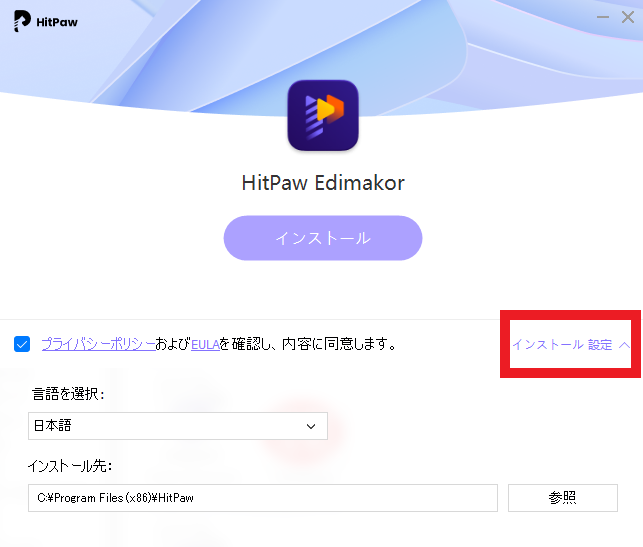
↑無料でダウンロードしたファイルを開いたら画像の【インストール設定】をクリックしてインストール先フォルダーを選択してプライバシーポリシーとEULA(利用規約)を読んだらインストールします。
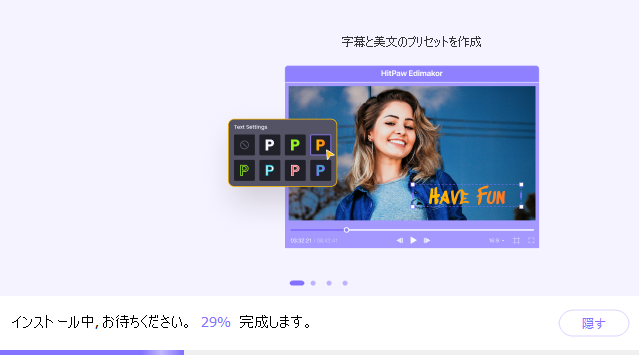
↑インストール中はこの画面が表示されるのでインストール完了まで少し待ちます。
🟠HitPaw Edimakorの使い方🟠
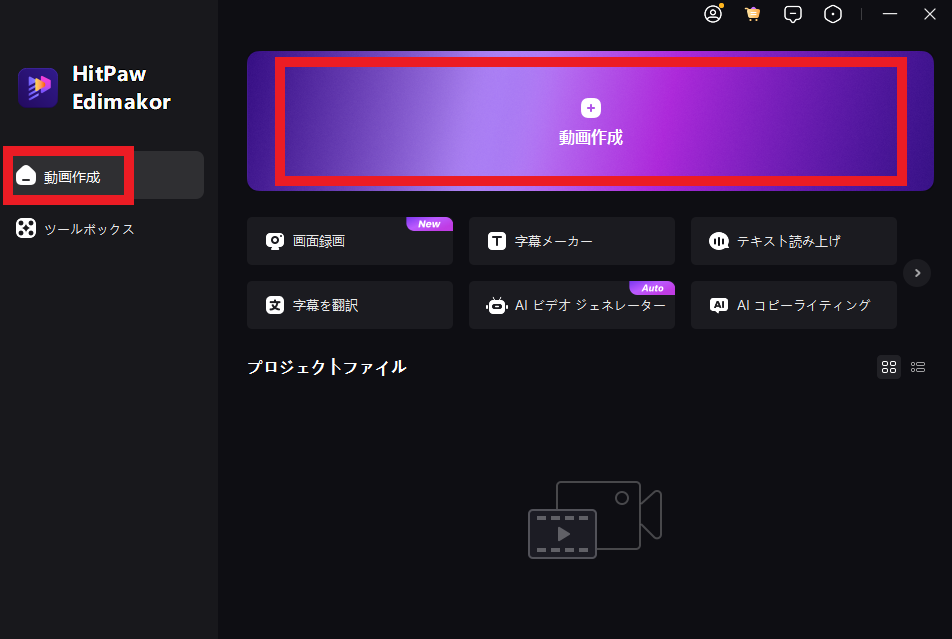
↑この画面がHitPaw Edimakorのメイン操作画面です。
動画作成タブの【+動画作成】をクリックすると動画編集画面を開きます。
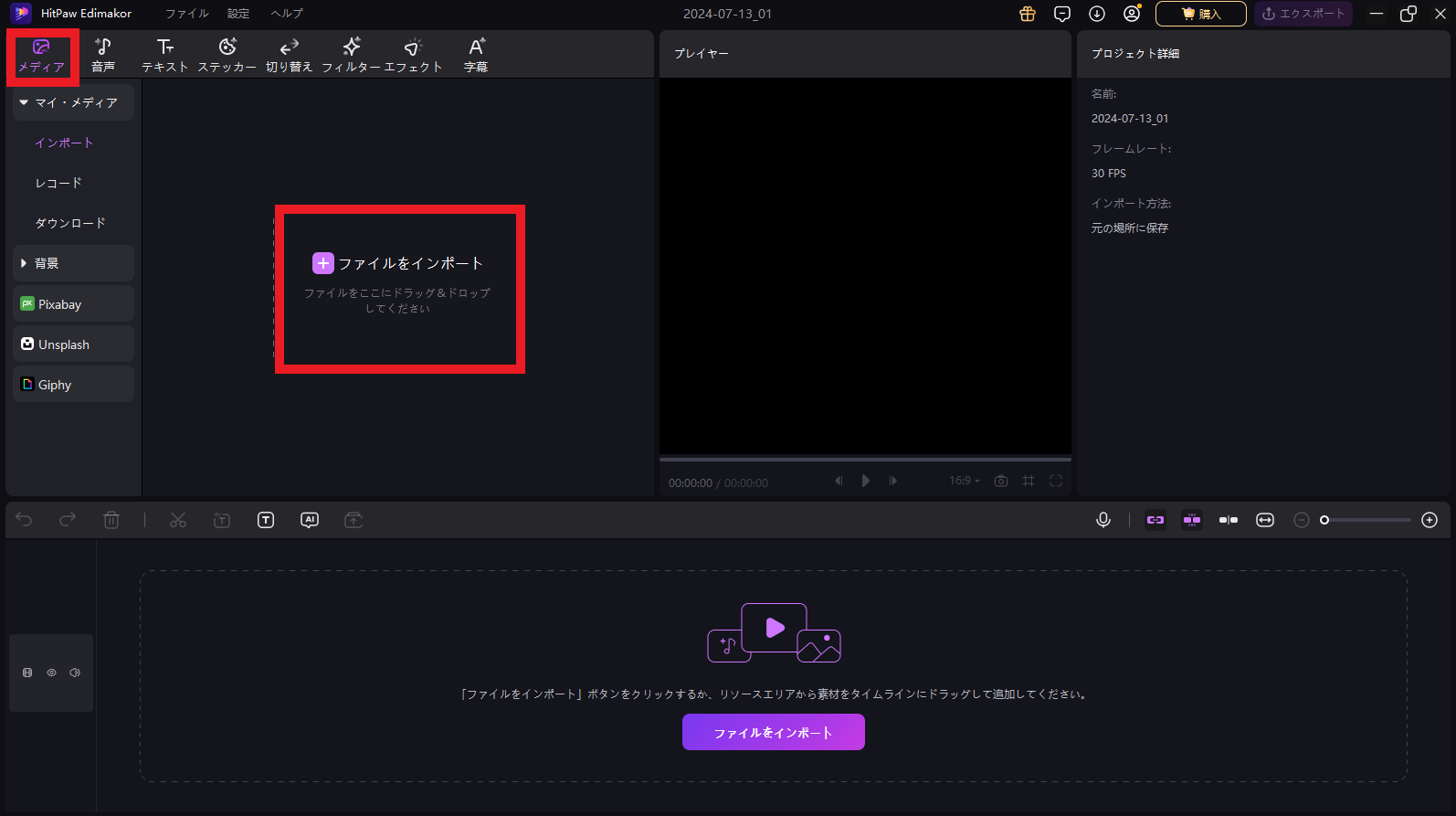
↑この画面がHitPaw Edimakorのメイン操作画面です。
【メディア】タブの【ファイルをインポート】のところに動画や写真や音楽ファイルをドラッグ&ドロップするとファイルをインポートできます。
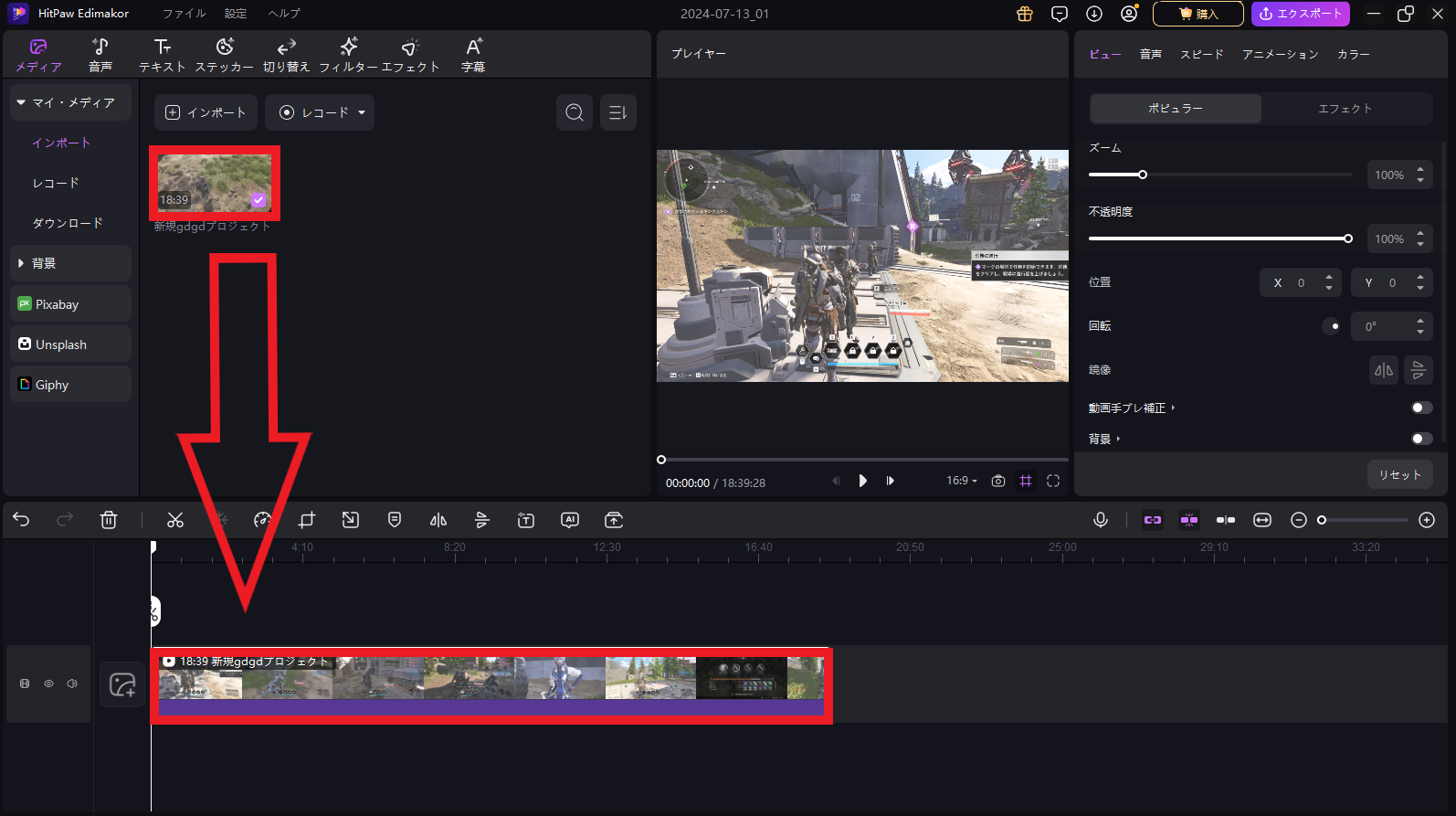
↑ファイルがインポートされたら下のほうの編集のところに移して編集可能です。
手振れ補正
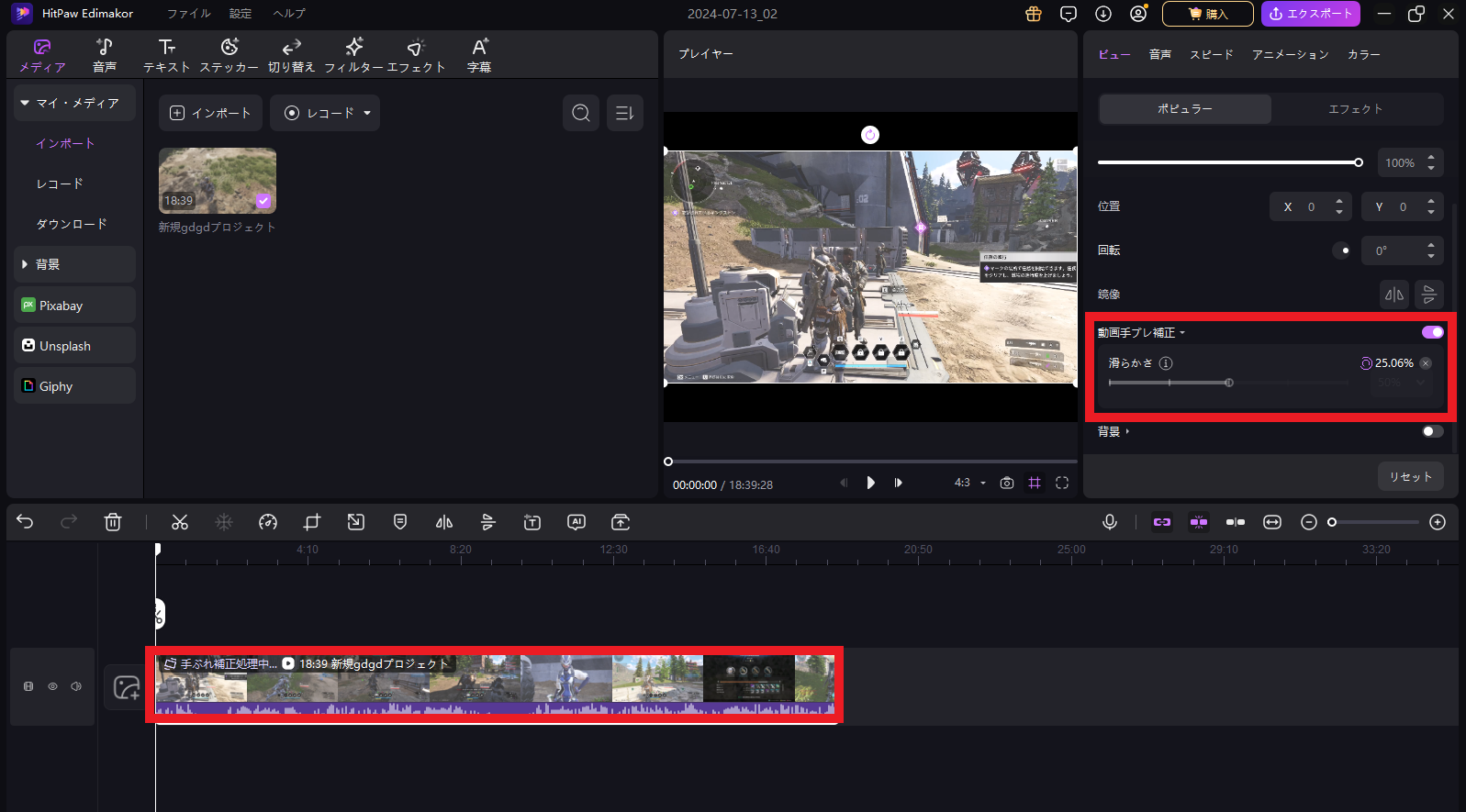
↑右上の【ビュー】タブの動画手振れ補正をONにすると自動的に補正が始まります。
補正中は処理が完了するまでしばらく待ちます。

手振れや揺れが酷いビデオは手振れ補正ONで軽減できます。
色調補正
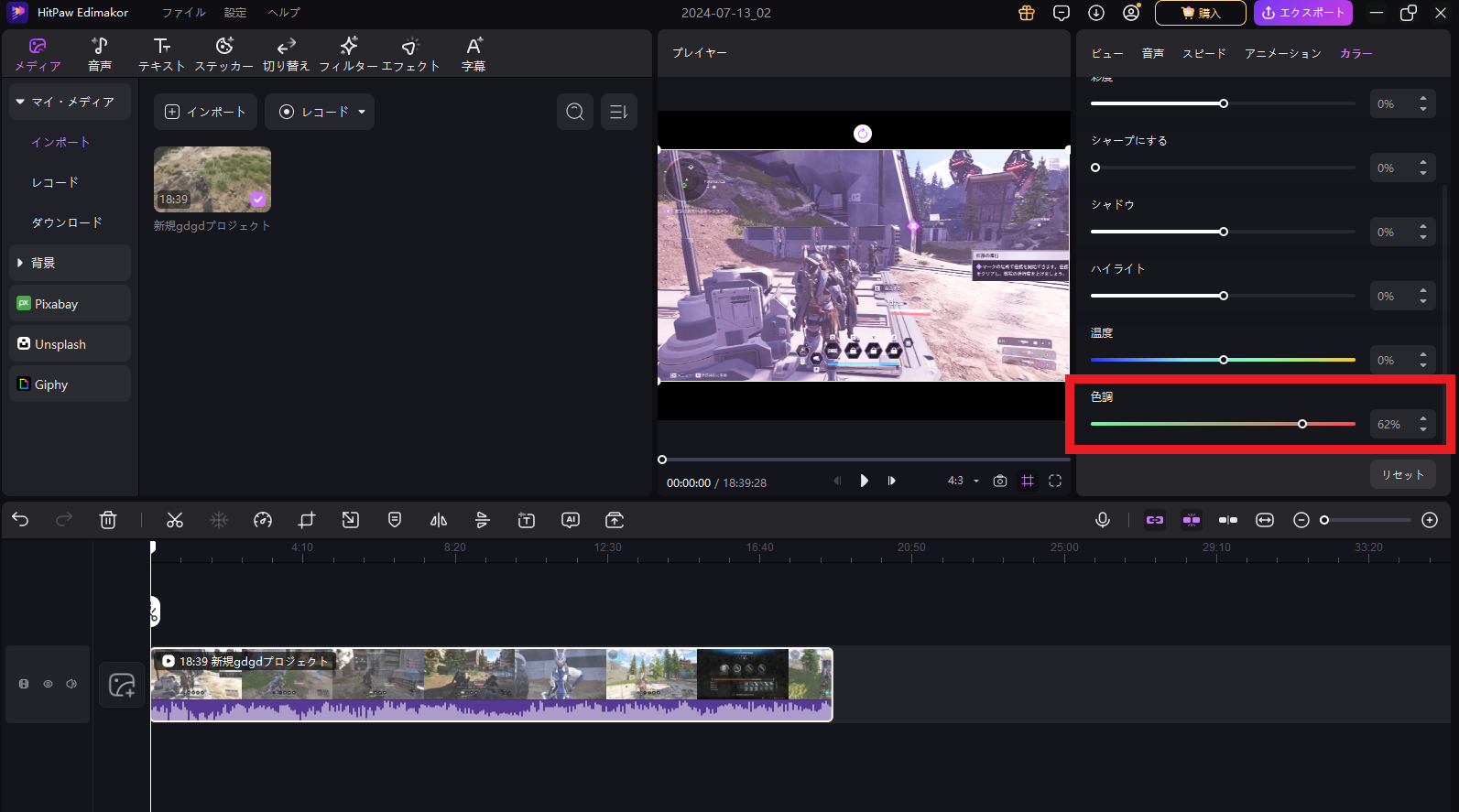
↑色調も調整可能です。
昔のビデオなどは色調を変えることで色合いが付き動画を見やすくすることも可能です。
ノイズ除去
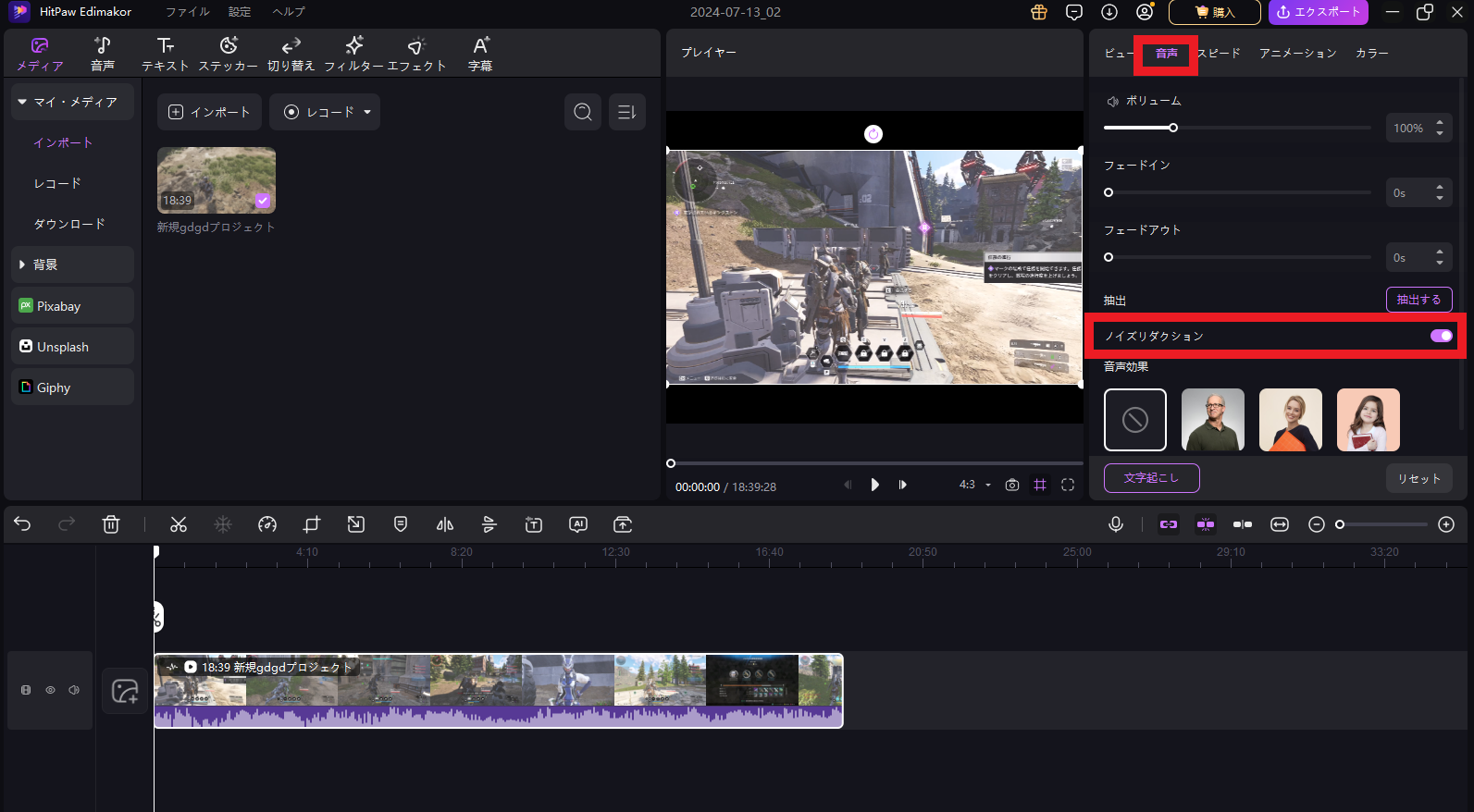
↑音声のノイズリダクション機能を使いたい時は画像の【音声】タブからノイズリダクションをONにします。
ノイズリダクション機能を使うことで周囲の雑音や環境騒音などの雑音(ノイズ)の成分だけを軽減・除去します。
編集した動画を高品質で書き出しをする
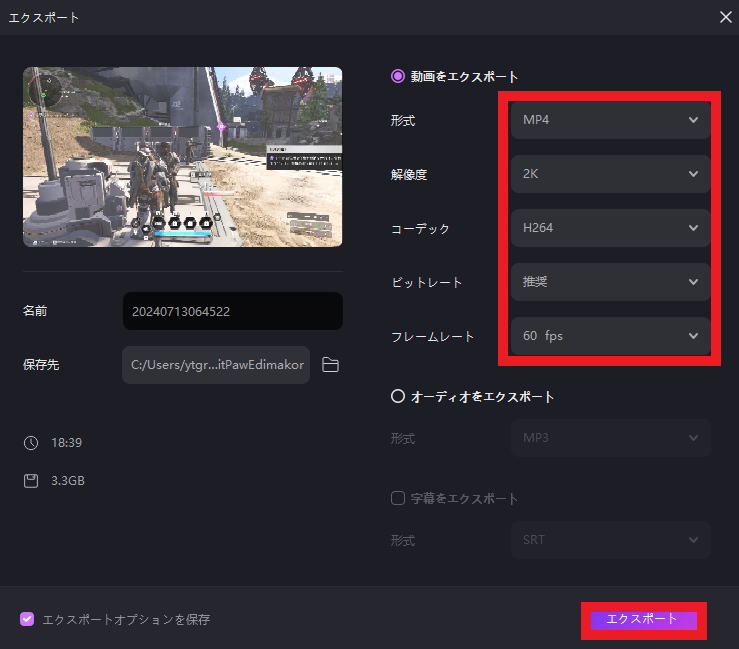
↑動画の高画質化をしたい場合は解像度変更やビットレートやフレームレートを変更したりもできます。
解像度は2K、4Kまであり4Kまで対応しています。
【エクスポート】をクリックすると動画の処理が始まります。
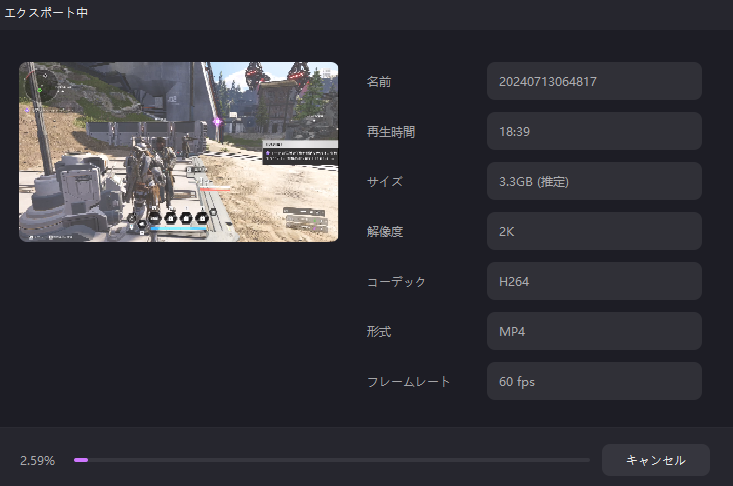
↑処理中はしばらく待ちます。
処理が終わったらフォルダーに動画がエクスポートされます。
🟠まとめ🟠
HitPaw Edimakorは動画の高品質化、ノイズリダクション、ビデオの手振れ補正色調補正など高画質化することが可能な動画編集ソフトで、シンプルでありながら多機能なビデオ編集ソフトウェアです。初心者でもすぐに使いこなせるインターフェースと豊富な機能により、ビデオ編集を楽しみながらプロフェッショナルな仕上がりを実現することができます。ビデオ編集に興味があるすべてのユーザーにおすすめの一品です。
他にも画面録画、字幕メーカー、テキスト読み上げ、字幕を選択、AIビデオジェネレーター、AIコピーライティングなどの機能もあり、AIは有料の機能もあるが試用で無料で使える機能も何点かあります。
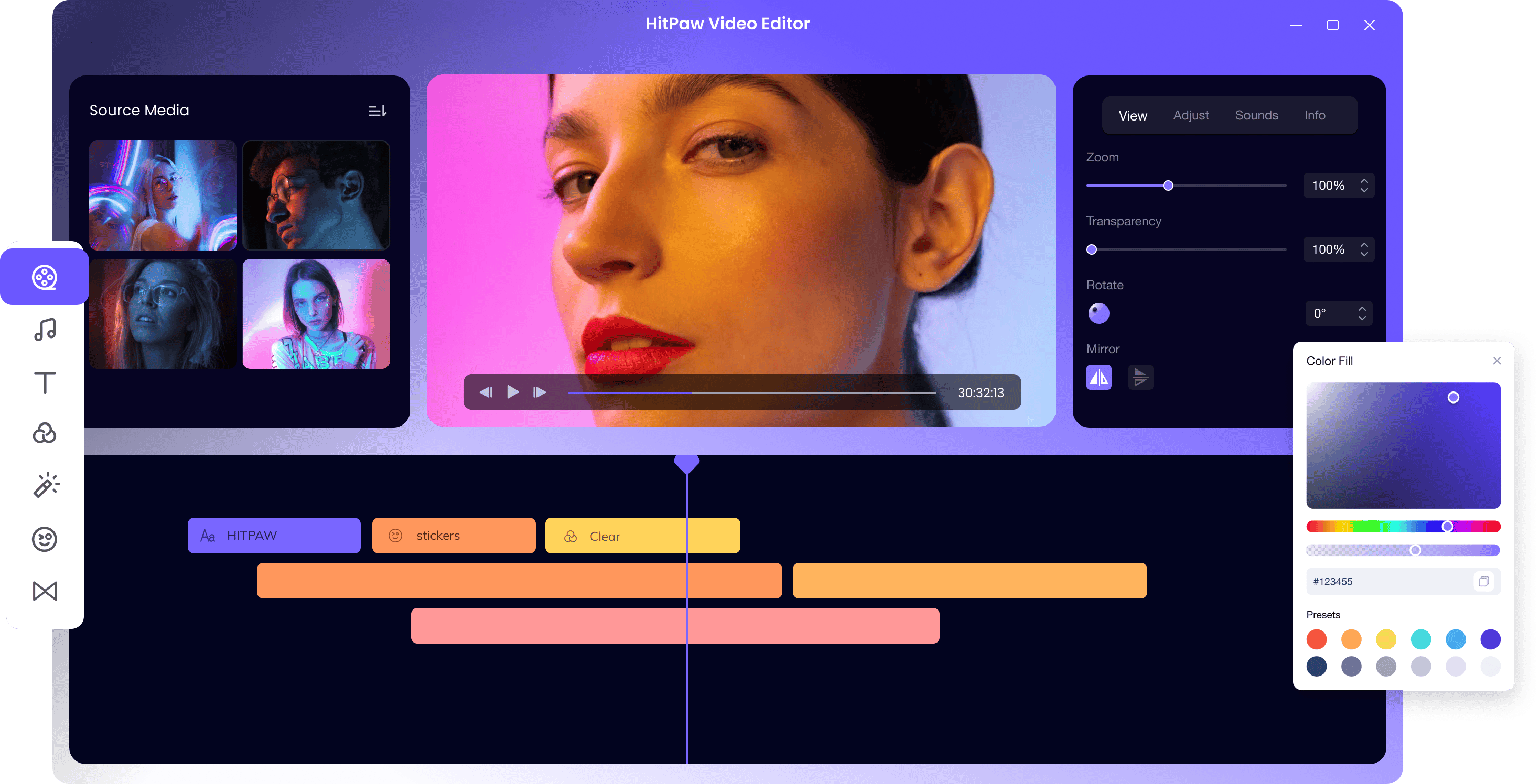
デメリットは有料でコストがかかるところと、無料版の制限があるところだが購入しても1か月2398円からでお求めやすい所で、広告も一切ないのでお求めやすい価格だ。
動画編集ソフトをお探しの方はHitPaw Edimakor使用してみてはいかがでしょうか。





コメント